Hoe Mate Symbool typen op iOS / Android / PC / Mac
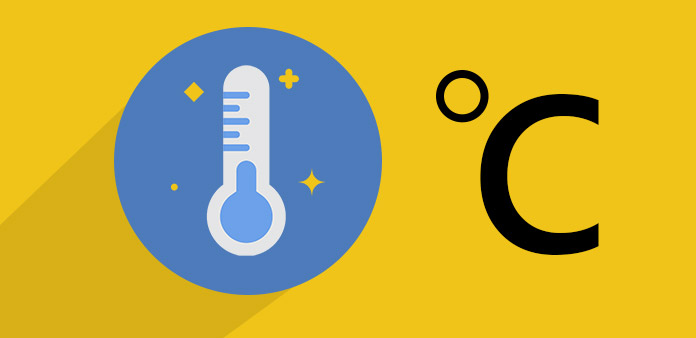
Soms lijkt een graden-symbool heel eenvoudig. Dit eenvoudige symbool kan echter ook grote problemen veroorzaken. Het wordt vaak gebruikt om temperaturen, hoeken, geografische coördinaten en meer te beschrijven. Kun je je voorstellen dat de 45o-hoek is geschreven als 450-hoek? Het zal een groot probleem veroorzaken zoals voor het geval. Wanneer we deze cijfers en het graden-symbool schrijven, vinden we geen obstakel. Maar naarmate het digitale tijdperk aanbreekt, merken we dat het moeilijk is om het symbool in veel situaties te schrijven. Ik bedoel dat veel mensen niet begrijpen hoe ze de kleine cirkel op de juiste plaats op digitale apparaten moeten plaatsen. Daarom zullen we in deze zelfstudie verschillende manieren leren om het op uw digitale apparaten te typen.
Deel 1. Verschillende manieren om graden te schrijven in Windows
Er zijn veel invoerprogramma's op Windows. En volgens de enquête zijn Microsoft Office en browsers de meest gebruikte. Er zijn ook verschillende manieren om een graadsymbool in uw tekst te schrijven.
1. Sneltoetsen
-
Stap 1Wanneer u een invoerprogramma opent, zoals Word, tekst of andere programma's, houdt u ingedrukt anders toets op het toetsenbord.
-
Stap 2Druk vervolgens achter elkaar op 0, 1, 7 en 6.
-
Stap 3Zodra u de Alt-toets loslaat, zult u ontdekken dat deze in uw woorden voorkomt.
Vergeet niet dat u de Alt-toets ingedrukt moet houden tijdens het indrukken van cijfers. En als de linker Alt-toets ongeldig is, kunt u de rechterzijtoets proberen.
2. Voer een graden-symbool in Word in
Microsoft Word is de populairste tekstverwerker ter wereld. Naast de hierboven geïntroduceerde sneltoetsen zijn er nog meer manieren om een graadsymbool in te voeren in een Word-document.
- 1: De speciale samenstelling van sneltoetsen voor het invoeren van het symbool in Microsoft Word is Ctrl + Shift + @. Je moet tegelijkertijd op Ctrl, Shift en @ op je toetsenbord drukken; en druk vervolgens op de spatiebalk. En dan kun je het symbool nu vinden.
- 2: Een andere interessante manier om het in je Word-document te typen, is 00B0. Nadat u 00B0 in uw document typt, houdt u Alt + X-toetsen ingedrukt. Dan zal 00B0 onmiddellijk naar het symbool gaan.
- 3: Word biedt veel symbolen, waaronder graden-symbool. Open het venster van Symbool optie van Invoegen menu op bovenste lint. In Symbool tabblad, kies normale tekst in Voorwiel vervolgkeuzelijst en Latin-1-supplement in Subset lijst. Dan kunt u het symbool op de tafel vinden. Dubbelklik op het graden-symbool, dit wordt in uw document geschreven.
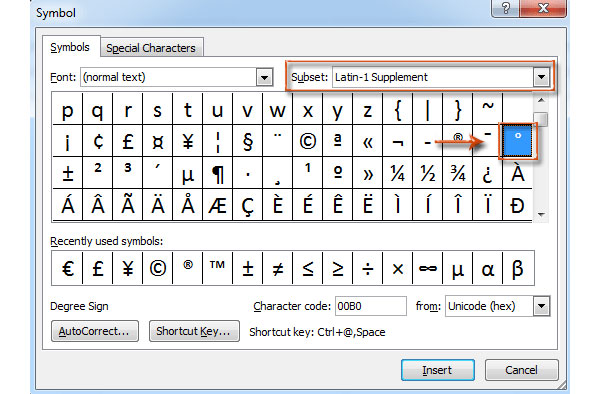
Deel 2. Voer een graadsymbool in op Mac OS
Apple heeft ook een aantal sneltoetsen en andere manieren geïntegreerd om gebruikers toe te staan het graden-symbool in hun tekst in te voeren. En het symbool om de temperatuur te beschrijven is anders dan die van de hoek in Mac OS.
1. shortcuts
-
Stap 1Om het in verband met temperatuur in te voeren, moet u Option + Shift + 8 ingedrukt houden.
-
Stap 2Als u een hoek wilt noteren, drukt u tegelijkertijd op Option + K.
-
Stap 3Als je de symbolen van twee graden vergelijkt, zul je ontdekken dat de cirkel om de temperatuur te beschrijven iets groter is dan de cirkel die betrekking heeft op de hoek. Ze zien er meestal hetzelfde uit. Maar als u iets accuraat schrijft, moet u de juiste gebruiken.
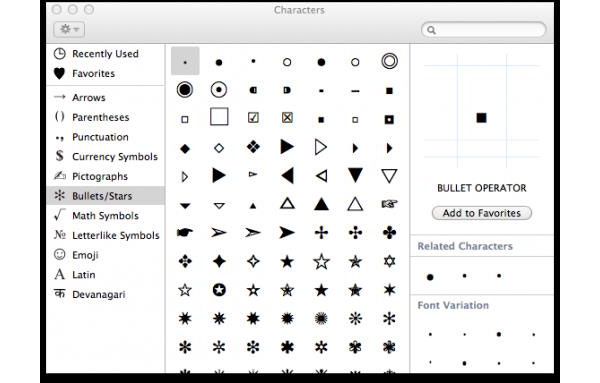
2. Emoji & Symbolen-menu
Mac-computer heeft een speciaal tekens-menu dat bijna alle symbolen bevat, inclusief graden-symbool. En wanneer u het in uw e-mail of document moet invoegen, kunt u dit menu gebruiken.
Plaats de cursor in de positie om deze in te voegen.
-
Stap 1Ga naar Edit menu in de menubalk en selecteer Emoji & symbolen keuze. Of u kunt de sneltoets Control + Command + Space gebruiken om te openen Emoji & Symbolen venster.
-
Stap 2Typ het in het zoekvak in het venster Emoji en symbolen. Vervolgens kunt u beslissen welk symbool u wilt, Fahrenheit, Celsius of het gewone graden-symbool.
Deel 3. Graadsymbool op iOS-apparaat
Smartphone wordt al het belangrijkste digitale apparaat in ons dagelijks leven en werk. Zonder een toetsenbord, moeten we onze vingers gebruiken om alles op de iPhone af te maken. Dat lijkt soms handig. Maar wanneer we een speciaal symbool moeten vinden, wordt het virtuele toetsenbord een beetje ingewikkeld. Als u problemen ondervindt om de juiste weergave te vinden, volgt u de onderstaande stappen.
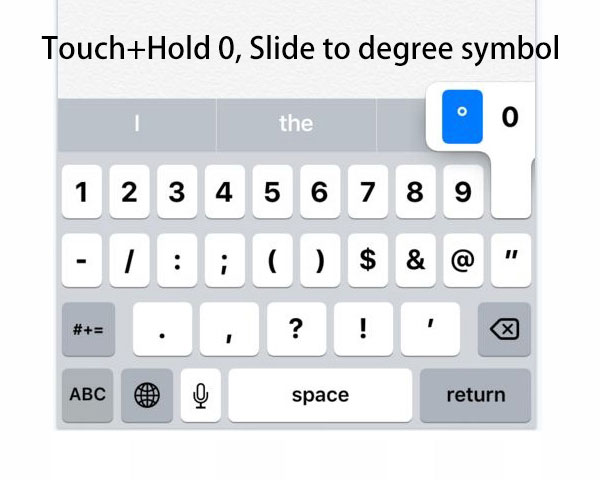
-
Stap 1Open een app die het virtuele toetsenbord op uw iOS-apparaat zou kunnen activeren, zoals Facebook of Twitter.
-
Stap 2Wanneer het virtuele toetsenbord verschijnt, drukt u op de knop 123 in de linkerbenedenhoek om naar het numeriek toetsenbord te schakelen.
-
Stap 3Houd 0 op het cijfertoetsenbord ingedrukt en het pop-upmenu toont u het graden-symbool.
-
Stap 4Beweeg je vinger en zweef over het symbool. Nadat uw vinger is losgelaten, wordt het symbool in de tekst ingevoegd.
Het invoeren van een graden-symbool in uw bericht op een iOS-apparaat is eenvoudiger dan wanneer u op de juiste manier bent.
Deel 4. Type graden symbool op Android-handset
Android-telefoon heeft een heel ander systeem, dus het virtuele toetsenbord is ook anders met een iOS-apparaat. Voor sommige mensen is het nog steeds een uitdaging om een diplomasymbool te typen, omdat de laatste stap wat geduld en een behendige vinger vereist. Dus lijkt het erop dat het invoeren van graadsymbool op Android-handset veel eenvoudiger is.
-
Stap 1De eerste stap is ook om een toepassing te openen die het virtuele toetsenbord op uw Android-toestel nodig heeft.
-
Stap 2Ga naar de linkerbenedenhoek van uw scherm en druk op? 123-optie om naar het nummer- en symbooltoetsenbord te gaan.
-
Stap 3Als u het graden-symbool niet kunt vinden in het eerste scherm van het cijfer- en symbooltoetsenbord, drukt u op de> -toets om naar het tweede scherm te gaan.
-
Stap 4Als je het in nummer- en symbooltoetsenbord vindt, tik je erop om het in je bericht in te voegen.
Zoals u kunt zien, is het veel eenvoudiger om dit op een Android-apparaat te typen. Het enige dat u hoeft te doen, is om het cijfer- en symbooltoetsenbord te veranderen en het juiste scherm te vinden dat het bevat.
Conclusie
Dit artikel heeft geïntroduceerd hoe het graden-symbool op verschillende digitale apparaten moet worden ingevoerd. Als u op uw smartphone een graden-symbool in uw bericht moet invoegen, kunt u van virtueel toetsenbord wisselen om het gewenste symbool te vinden. Hoewel je misschien wat vaardigheden nodig hebt om een graadsymbool op de iPhone te typen, is het gemakkelijker dan je dacht. Als het om computers gaat, zijn er verschillende methoden om het in uw document, e-mail of andere programma's in te voeren. Snelkoppelingen zijn populair onder de mensen die het regelmatig gebruiken. Als u het zo nu en dan in uw bestand moet invoeren, kunt u het symboolmenu gebruiken. Zowel Windows als Mac OS bieden een soort symboolmenu.







